Ihre Sprache wählen: ![]()
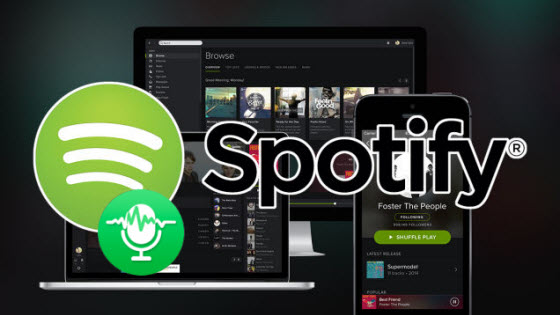
Spotify ist ein Musik-Streaming-Dienst, der von verschiedenen Plattformen zugegriffen werden kann, einschließlich Windows, Mac, Playstation, iOS, Android und Windows Phone. Es hat einen Katalog von mehr als 30 Millionen plus Songs zur Auswahl, darunter die neuesten Hits und eine Vielzahl von Möglichkeiten, um neue Musik zu entdecken, sowie zahlreiche voreingestellte Wiedergabelisten auf musikalische Subgenres oder Künstler. Wenn Sie für den Dienst nicht bezahlen möchten, können Sie ein kostenloses Konto bekommen, aber nur bestimmte Songs nur auf einem Computer oder Tablet, nicht durch die Smartphone-App auswählen. In der Regel kostenlose Abonnements in den meisten Ländern sind nur begrenzt auf 10 Stunden pro Monat, mit begrenzten Anzahl von Streaming überspringt und mit jedem Track wiedergibt. Was das Ärgste für kostenlos Nutzer ist, dass es eher Pop-up alle drei bis sechs Lieder und letzte 15 bis 30 Sekunden anzeigt oder so, wie bei den meisten kostenlose Musik-Streaming-Dienste.
Wenn Sie kostenlose Abonnements haben, können Sie sich fragen, wie man Spotify Music verlustfrei aufzeichnen für die Beseitigung der Grenzen der Streaming Spotify Musik oder das Sammeln der Songs für das Hören offline. Sie können dies mit Hilfe von Spotify Musik Recording Tools dafür. Somit ist es möglich, Spotify offline auf mobilen Geräten oder MP3-Player mit Leichtigkeit zu spielen. Selbst wenn Sie Abonnement bezahlt haben, ist es auch sicherlich einen Versuch wert.
![]() Alle Audio von Spotify auf macOS 11 - macOS Tahoe 26 aufzeichnen;
Alle Audio von Spotify auf macOS 11 - macOS Tahoe 26 aufzeichnen;
![]() Spotify Audio in MP3-, AAC-, WAV-, FLAC- oder AIFF-Format mit 1:1 Kopie verlustfrei konvertieren;
Spotify Audio in MP3-, AAC-, WAV-, FLAC- oder AIFF-Format mit 1:1 Kopie verlustfrei konvertieren;
![]() Musiktitel, Album, Künstler und Genre usw. automatisch identifizieren.
Musiktitel, Album, Künstler und Genre usw. automatisch identifizieren.
Es gibt nur 4 Schritte für Sie zum Abschließen des Vorgangs von Spotify Musikaufnahmen für ein besseres Hörerlebnis. Fangen wir an:
System-Anforderungen:
![]() macOS 11 - macOS Tahoe 26; Windows 8, 10, 11 (32-bit & 64-bit)
macOS 11 - macOS Tahoe 26; Windows 8, 10, 11 (32-bit & 64-bit)
![]() Die neueste Version von Spotify;
Die neueste Version von Spotify;
![]() Die neueste Version von Spotify Music Converter
Die neueste Version von Spotify Music Converter
Schritt 1. Hinzufügen Sie Songs oder Wiedergabeliste aus Spotify auf Spotify Music Converter.
Nach der Installation von Spotify Musik, doppelt klicken Sie bitte das Spotify Music Converter-Symbol, um das Programm zu starten. Nur klicken Sie auf "+" Symbol und dann ziehen Sie Lieder oder Wiedergabeliste von Spotify auf Spotify Music Converter. Überprüfen Sie alle Songs, die Sie aufzeichnen möchten und klicken "Okay".

Schritt 2. Wählen Sie Ausgabeformat.
Nachdem die Spotify-Songs erfolgreich geladen wurden, können Sie einige grundlegenden Einstellungen (Einschließlich Ausgabeformat, Ausgabequalität usw.) anpassen. Es ist vorhanden, MP3, AAC, WAV, FLAC, AIFF oder ALAC als Ausgabeformat zu wählen.

Schritt 3. Starten Sie die Aufzeichnung der Spotify Musik.
Klicken Sie auf der Schaltfläche Konvertieren, um die Aufzeichnung zu starten und diese Audio-Datei in MP3, AAC, WAV, FLAC, AIFF oder ALAC mit verlustfreien Qualität zu konvertieren.

Schritt 4. Finden Sie die heruntergeladen MP3-Dateien.
Nach der Konvertierung finden Sie schnell die konvertierten Audiodateien in "Konvertiert".
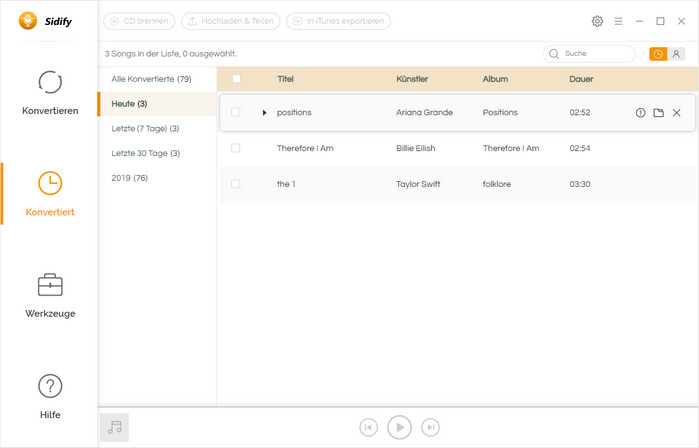
Hinweis: Mit der kostenlosen Testversion von Spotify Music Converter können Sie jedes Songs 1 Minute lang konvertieren. Um die Beschränkung aufzuheben, schalten Sie bitte die Vollversion frei.
